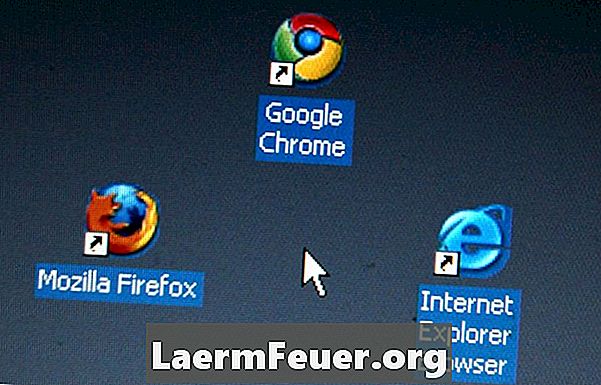
Contenu
Mozilla Firefox inclut plusieurs options de proxy. Il peut utiliser le proxy système, les paramètres de proxy personnalisés ou détecter automatiquement un proxy sur un réseau. Les serveurs proxy agissent en tant qu'intermédiaires et peuvent filtrer, enregistrer ou masquer le trafic de navigation sur le Web. Dans certains réseaux, ils sont tenus d'accéder à Internet. Des paramètres de proxy incorrects entraînent des erreurs de connexion dans Firefox.

La configuration
Vous pouvez contrôler les paramètres proxy de Mozilla Firefox via la fenêtre Paramètres de connexion. Pour l'ouvrir, cliquez sur le bouton "Firefox", sélectionnez "Options" et cliquez sur l'icône "Avancé" en haut de la fenêtre. Cliquez sur l'onglet "Réseau" en haut du panneau Avancé, puis sur le bouton "Configurer la connexion" sous Connexion. Si le bouton Firefox n'est pas visible, cliquez sur le menu "Outils" et sélectionnez "Options".
Les options
Firefox prend en charge cinq méthodes pour configurer votre proxy. L'option "Pas de proxy" désactive complètement l'utilisation de ce serveur, même s'il est configuré sous Windows. L'option "Utiliser les paramètres du proxy système" indique à Firefox d'utiliser le proxy système défini dans la boîte de dialogue "Options Internet" de Windows. "Configuration manuelle du proxy" vous permet de décrire les paramètres de proxy personnalisés, en particulier pour Firefox. Enfin, les options "Paramètres de détection automatique du proxy pour ce réseau" et "Adresse de configuration automatique du proxy" permettent la détection automatique de ce serveur.
Proxy système
Firefox utilise les paramètres de proxy du système d'exploitation lorsque l'option "Utiliser les paramètres de proxy du système" est activée. Vous pouvez définir le proxy du système d'exploitation dans la boîte de dialogue "Options Internet" de Windows. De nombreux programmes obtiennent leurs informations proxy par le biais. Pour l'ouvrir, cliquez sur "Démarrer", tapez "Options Internet" dans la case de recherche et appuyez sur "Entrée". Cliquez sur l'onglet "Connexions", puis sur le bouton "Paramètres réseau". Firefox n'utilisera pas de proxy avec cette option si aucun proxy système n'est configuré.
Procuration manuelle
L'option "Configuration manuelle du proxy" spécifie les paramètres propres à Firefox. Pour entrer un proxy personnalisé, entrez votre adresse dans la case "HTTP" et le numéro de port dans la case "Port". Si votre serveur proxy utilise le protocole SOCKS, entrez votre adresse dans la zone SOCKS. Vous pouvez décocher la case "Utiliser ce proxy pour tous les protocoles" pour utiliser des paramètres différents pour d'autres protocoles. La zone "pas de proxy pour" contient une liste d'adresses IP et de domaines séparés par des virgules pour lesquels Firefox renonce à utiliser des proxies.
Configuration automatique
Firefox tente de rechercher automatiquement les paramètres de proxy pour un réseau lorsque l'option "Paramètres de détection automatique du proxy pour ce réseau" est activé et obtient les paramètres à partir d'un fichier de configuration automatique du proxy, ou PAC, lorsque "Adresse pour configuration automatique du proxy "est également présent. L'option "Paramètres de détection automatique du proxy pour ce réseau" ne fonctionne que si l'administrateur du réseau l'a configurée pour la détection automatique du proxy. Le paramètre "Adresse de configuration automatique du proxy" requiert l'adresse d'un fichier PAC, qui définit le paramètre de proxy pour un réseau.